X
Nuestro equipo de editores e investigadores capacitados han sido autores de este artículo y lo han validado por su precisión y amplitud.
wikiHow's Content Management Team revisa cuidadosamente el trabajo de nuestro personal editorial para asegurar que cada artículo cumpla con nuestros altos estándares de calidad.
Este artículo ha sido visto 61 195 veces.
Este wikiHow te enseñará cómo crear un archivo torrent. Los archivos torrent son básicamente enlaces a archivos cargados específicos, como un video que quieres enviar a un amigo.
Pasos
Parte 1
Parte 1 de 3:Instalar qBitTorrent
Parte 1
-
1Abre el sitio web de qBitTorrent. Ve a https://www.qbittorrent.org/download.php en el navegador web de tu computadora.
- Aunque la mayoría de aplicaciones de torrents te permitirán crear un torrent, qBitTorrent es el único cliente de torrent libre de anuncios que está disponible para Windows, Mac y Linux.[1]
-
2Selecciona un enlace de descarga. Dependiendo de tu sistema operativo, haz clic en una de las siguientes opciones:
- Windows: haz clic en 64-bit installer (instalador de 64 bits) que está a la derecha del título "Mirror link" (enlace mirror) de la sección de Windows.
- Mac: haz clic en DMG que está a la derecha del título "Mirror link" de la sección de Mac.
-
3Haz doble clic en el archivo de instalación descargado. Esto abrirá el archivo.
-
4Instala qBitTorrent. Dependiendo del sistema operativo de tu computadora, haz lo siguiente:
- Windows: haz clic en Sí cuando se te lo indique y luego sigue las indicaciones de instalación de la pantalla.
- Mac: arrastra el icono de la aplicación qBitTorrent sobre el acceso directo de la carpeta "Aplicaciones" y luego sigue las instrucciones en pantalla. Quizás tengas que verificar la descarga antes de que qBitTorrent se instale.
Anuncio
Parte 2
Parte 2 de 3:Copiar los URL de los rastreadores
Parte 2
-
1Abre la lista de rastreadores de torrents. Ve a http://www.torrenttrackerlist.com/torrent-tracker-list/ en el navegador web de tu computadora.
-
2Desplázate hacia abajo a la lista de rastreadores. Se encontrará debajo del título "Torrent Tracker List" (lista de rastreadores de torrents) que está cerca de la parte superior de la página.
-
3Selecciona todos los URL de la lista. Haz clic y arrastra el cursor del mouse sobre el primer URL de la lista y luego arrástrate hacia abajo para empezar a seleccionar los URL disponibles. Puedes soltar el botón del mouse una vez que alcances el final de la lista.
- Puede haber cientos de URL en esta lista, así que quizás te pases un rato desplazándote y seleccionando.
-
4Copia los URL. Presiona las teclas Ctrl+C (Windows) o Comando+C (Mac) para hacerlo. En este punto, estás listo para empezar a crear tu torrent.Anuncio
Parte 3
Parte 3 de 3:Crear el torrent
Parte 3
-
1Abre qBitTorrent. Haz clic o doble clic en el icono de la aplicación qBitTorrent, que se parece a las letras "qb" sobre un fondo azul.
- Quizás tengas que hacer clic en Estoy de acuerdo antes de que se abra qBitTorrent.
-
2Haz clic en Herramientas. Está en la parte superior de la ventana de qBitTorrent (Windows) o de la pantalla (Mac). Aparecerá un menú desplegable.
-
3Haz clic en Crear torrent. Verás esto en el menú desplegable. Al hacerlo, se abrirá la ventana de Crear torrent.
-
4Haz clic en Seleccionar archivo. Está cerca de la parte superior de la página. Aparecerá una ventana emergente.
- Si quieres crear un torrent usando una carpeta completa, haz clic en Seleccionar carpeta.
-
5Selecciona el archivo que quieras usar. Ve a la ubicación del archivo (o carpeta) que quieras usar, haz clic una vez en el archivo o la carpeta y haz clic en Abrir o Seleccionar.
-
6Marca la casilla de "Comenzar la siembra inmediatamente". Esto garantizará que se carguen los archivos del torrent, lo que significa que otra persona podrá descargarlos.
- No sembrar los archivos del torrent dará como resultado un torrent muerto.
-
7Ingresa los URL de los rastreadores que copiaste. Haz clic en el cuadro de texto de "URL de rastreadores" (Tracker URLs) que está en la sección "Campos" del menú y luego presiona las teclas Ctrl+V (Windows) o Comando+V (Mac) para pegar los URL que copiaste antes.
- Muchos de los rastreadores de esta lista no funcionarán, razón por la cual estás copiando y pegando todos ellos en el cuadro de texto de URL en lugar de solo seleccionar uno.
-
8Haz clic en Crear torrent. Está en la parte inferior de la ventana. Aparecerá una ventana emergente.
-
9Selecciona una ubicación para guardar. Haz clic en la carpeta en la que quieras guardar el archivo torrent creado.
-
10Haz clic en Guardar. Está en la parte inferior de la ventana. Al hacerlo, se guardará tu archivo y se empezará a sembrar el torrent, lo que significa que el torrent ahora está disponible para la descarga.
-
11Envía el torrent a un amigo. Para que alguien descargue los archivos del torrent, simplemente necesitará hacer doble clic en el torrent para abrirlo en su aplicación de torrent predeterminada y confirmar luego la ubicación de descarga para los archivos del torrent.
- Siempre y cuando siembres el torrent, tu amigo debe poder descargar el torrent sin problemas.
Anuncio
Consejos
- Si quieres instalar qBitTorrent en Linux, simplemente escribe sudo apt-get install qbittorrent e ingresa tu contraseña cuando se te pida.
- Mientras más semillas tenga un archivo, más rápido se descargará.
Anuncio
Advertencias
- Evita usar torrents para cargar contenido ilegal o protegido por derechos de autor. Hacerlo puede hacer que tu dirección IP se ponga en la lista negra por parte de tu servicio de torrents o, en casos extremos, tu dirección podría reportarse a las autoridades.
Anuncio
Acerca de este wikiHow
Anuncio





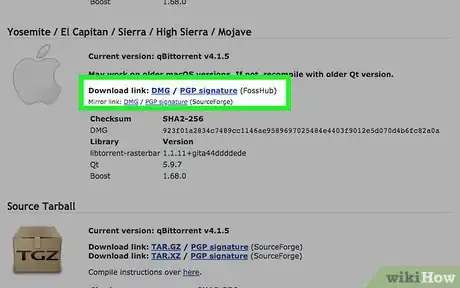
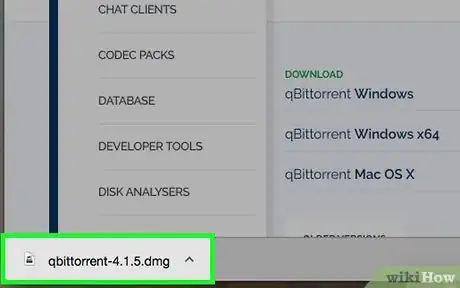
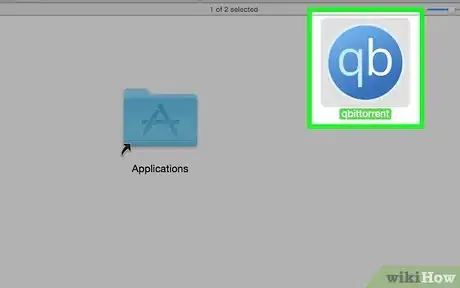
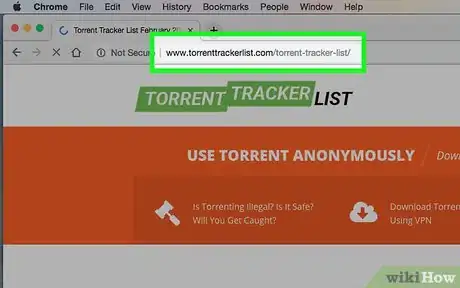
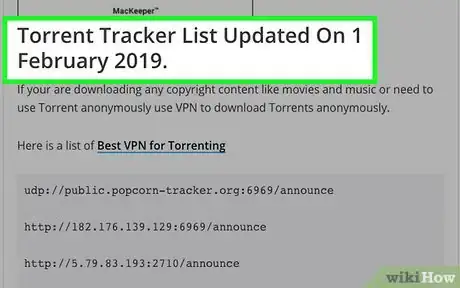
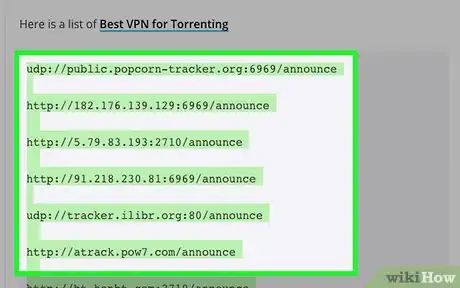
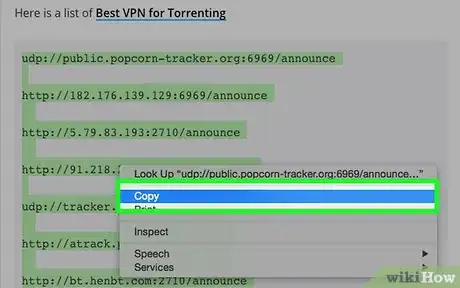
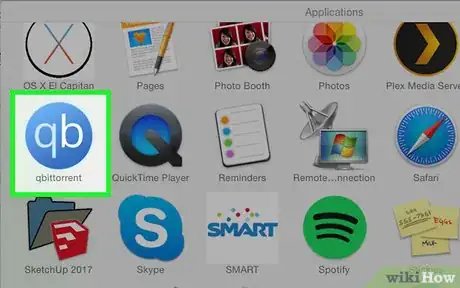
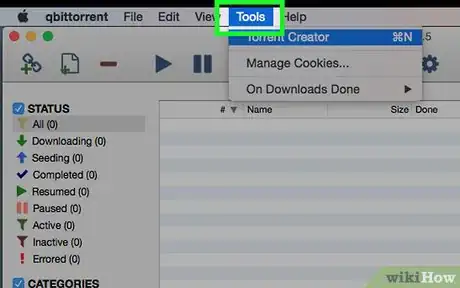
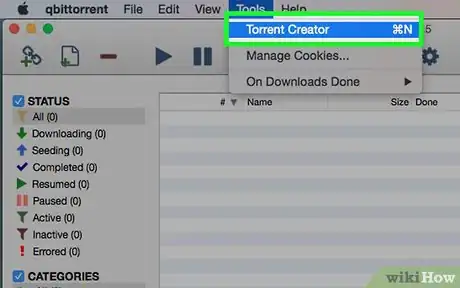
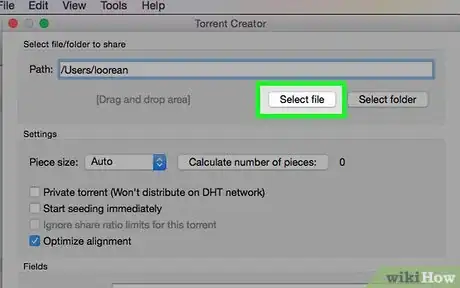
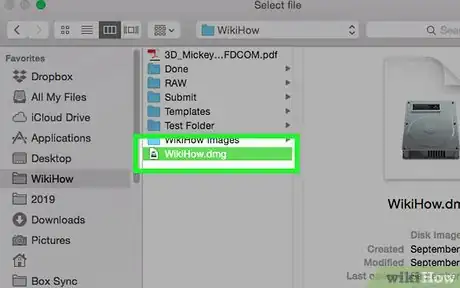

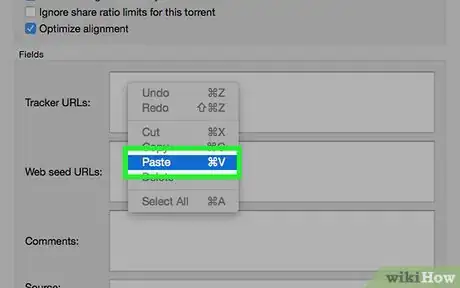
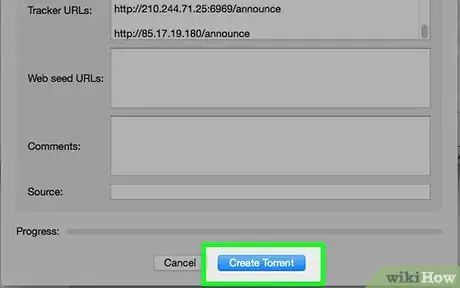
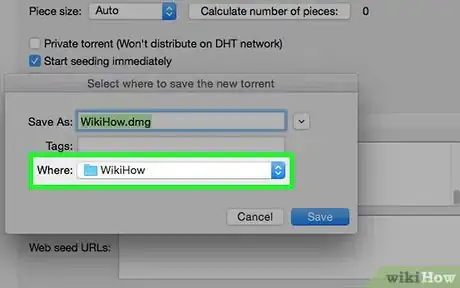
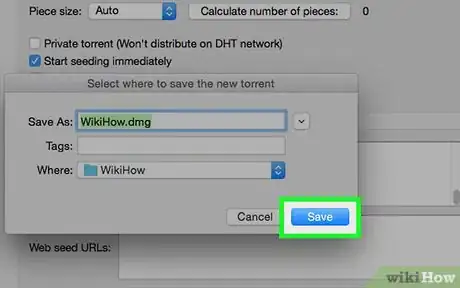
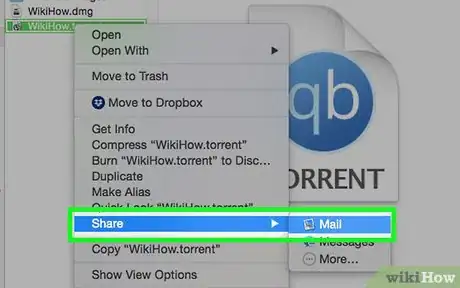











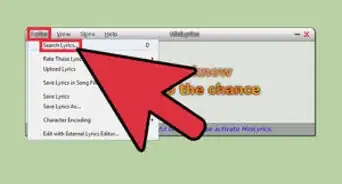





wikiHow's Content Management Team revisa cuidadosamente el trabajo de nuestro personal editorial para asegurar que cada artículo cumpla con nuestros altos estándares de calidad. Este artículo ha sido visto 61 195 veces.